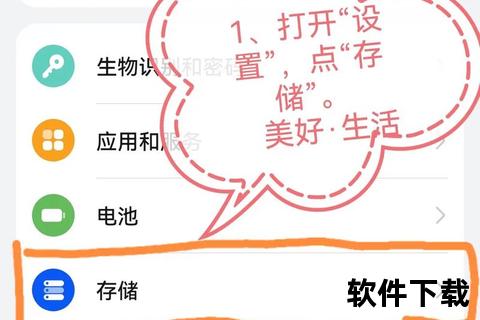在数字化时代,手机已成为存储海量文件的核心工具。面对复杂的存储路径和分散的文件类型,许多用户常陷入“文件去哪儿了”的困扰。本文将深入解析手机下载文件的存储逻辑,并提供高效的管理方案,助你轻松掌控手机数据。
一、手机文件存储的核心逻辑
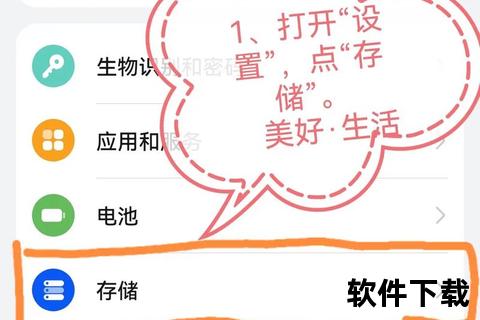
手机文件存储路径由操作系统规则和应用自定义设置共同决定。安卓系统通常以文件夹分类管理文件(如“Download”“DCIM”),而iOS系统则通过沙盒机制限制应用间的文件访问,用户需依赖“文件”应用或特定功能入口查找数据。第三方应用(如微信、QQ)往往会在系统目录下创建独立文件夹存放用户数据。
二、安卓与iOS系统的文件存储路径对比
1. 安卓系统:清晰分类,灵活管理
通用下载文件:默认保存在内部存储/Download文件夹,部分浏览器或应用可能将文件存储在子目录(如“Browser/Downloads”)。
应用专属文件:
微信:`内部存储/Android/data/com.tencent.mm/MicroMsg/Download`
QQ:`内部存储/tencent/QQfile_recv`
抖音:`内部存储/Android/data/com.ss.android.ugc.aweme/files/download`
(可通过文件管理器直接访问,需开启“显示隐藏文件”选项)。
媒体文件:照片和视频默认位于DCIM/Camera,录音文件在Sounds或Recordings。
2. iOS系统:封闭但有序,依赖应用协作
系统下载文件:通过Safari下载的文件默认保存在“文件”应用的iCloud Drive/下载项,用户可手动选择存储位置。
应用内文件:
微信:通过“文件”应用→“浏览”→选择微信账户查看接收的文件。
邮件附件:直接保存在邮件应用内,需通过“分享”功能导出到其他应用。
云服务整合:iCloud Drive、Google Drive等云盘深度集成,用户可通过“文件”应用统一管理本地与云端数据。
三、高效管理文件的四大技巧
1. 使用系统工具快速定位
安卓:内置“文件管理”应用支持按类型(图片、文档等)筛选文件,还可通过搜索栏输入文件名或格式(如“.pdf”)精准查找。
iOS:在“文件”应用中利用标签功能标记重要文档,或通过“最近项目”查看近期修改的文件。
2. 清理冗余文件的步骤
1. 识别大文件:进入手机设置→存储空间,查看占用排名前五的应用。
2. 清理缓存:在应用设置中选择“清除缓存”(如微信需进入“通用”→“存储空间”管理)。
3. 删除安装包:定期清理Download或Browser文件夹中的.apk或.zip文件。
3. 云存储与本地空间的平衡
自动备份:开启Google相册或iCloud的照片同步功能,设置“优化存储”选项以节省本地空间。
选择性同步:在网盘应用中仅同步高频访问的文件夹,避免全盘占用手机存储。
4. 外置存储与权限管理
扩展SD卡:安卓用户可将默认存储路径改为外置SD卡(设置→存储→默认存储位置),但需注意部分应用不支持此功能。
权限控制:限制应用访问“相册”或“位置”等敏感权限,防止后台生成冗余数据。
四、安全管理的三大原则
1. 下载渠道正规化:优先通过Google Play或App Store安装应用,避免第三方平台潜在的恶意软件风险。
2. 文件传输加密:使用Signal或Telegram等支持端到端加密的应用传输敏感文件。
3. 定期备份关键数据:结合本地备份(如电脑导入)与云端备份(如NAS或私有云),实现双重保险。
五、未来趋势:AI赋能智能文件管理
随着AI技术的发展,未来的文件管理工具或将实现以下突破:
语义搜索:通过自然语言(如“上周拍的日落照片”)直接定位文件。
自动分类:基于内容识别自动将文件归类至预设标签,减少手动整理成本。
存储优化预测:AI分析使用习惯,提前提示清理低频文件或推荐存储方案。
掌握手机文件的存储逻辑与管理技巧,不仅能提升操作效率,更能避免“存储焦虑”带来的困扰。无论是安卓的开放灵活,还是iOS的封闭有序,合理利用系统工具与第三方方案,均可实现数据的优雅管理。在技术迭代的浪潮中,用户需持续更新知识库,让手机真正成为得力的数字助手。